Máy tính bị tắt đột ngột? Nguyên nhân và cách xử lý như thế nào?
Deprecated: trim(): Passing null to parameter #1 ($string) of type string is deprecated in /home/caocap/public_html/wp-content/plugins/fixed-toc/frontend/html/class-dom.php on line 98
Tình trạng máy tính thường xuyên bị tắt đột ngột là lỗi không hiếm xảy ra đối với người dùng máy tính, đặc biệt là laptop. Nguyên nhân xảy ra vấn đề này do rất nhiều yếu tố khác nhau gây nên. Nào, cùng Hanoicomputer tìm hiểu nguyên nhân và cách khắc phục vấn đề này qua bài viết hôm nay.

Nguyên nhân khiến máy tính tự động tắt nguồn khi đang sử dụng
Khi đang chơi game, trong lúc combat căng thẳng máy tính của bạn bị tắt đột ngột gây nên rất nhiều ức chế và khó chịu. Hay đơn cử như lúc đang làm việc, gõ một trang word dài và bụp. Máy tính của bạn tự nhiên bị tắt nguồn trong khi bạn chưa kịp save khiến bao công sức tan thành mây khói. Những lúc này quả thật rất bực mình đúng không? Vậy máy tính đang dùng bị tắt đột ngột nguyên nhân là do đâu? Dưới đây là một số nguồn gốc cơ bản của vấn đề trên :
🔥 Nhiệt độ máy quá nóng: Bạn sử dụng máy tính trong thời gian dài sẽ khiến cho các bộ phận của máy hoạt động hết công xuất. Lúc này, máy sẽ rất nóng và dễ bị tắt đột ngột. Đây là hiện tượng bình thường nhằm bảo vệ các linh kiện bên trong.

🔥 Máy tính bị nhiễm virus: Đây cũng là một trong những nguyên nhân khiến máy tính tự tắt nguồn khi đang sử dụng.
🔥 Nguồn điện không ổn định: Nguyên nhân này rất thường xuyên xảy ra. Đặc biệt là đối với những nguồn điện phát cho nhiều thiết bị khác nhau.

🔥 Ổ cứng bị bad: Khi bad ổ cứng cũng có thể khiến máy bị đột ngột tắt nguồn.
Cách xử lý máy tính bị tắt đột ngột nhiều lần
Thử với nguồn điện, bộ nguồn khác
Trường hợp đầu tiên chúng ta cần phải thử khi máy tính bị tắt đột ngột đó là nguồn điện. Bởi lẽ đây chính là nơi cung cấp nguồn cho toàn bộ hệ thống máy tính. Chính vì thế, bạn có thể khởi động máy lên đồng thời kết nối với nguồn điện khác. Nếu máy tính hoạt động lại một cách bình thường thì tuyệt vời, vấn đề của bạn đã được khắc phục xong. Tuy nhiên nếu máy vẫn gặp phải tình trạng bị sập nguồn đột ngột khi đang sử dụng, chúng ta cần kiếm một bộ nguồn ( với PC) hay một bộ sạc ( đối với laptop) khác để thử.

Nếu máy vẫn tắt thì bạn cần phải thử thêm nhiều cách xử lý khác để đảm bảo quá trình sử dụng không bị gián đoạn quá lâu.
Thực hiện tắt tính năng khởi động nhanh (Fast Startup)
Một số máy tính được cài đặt chế độ Fast Startup sẽ có thể bị tắt đột ngột. Để tắt chế độ này đi bạn có thể thực hiện theo các cách sau đây:
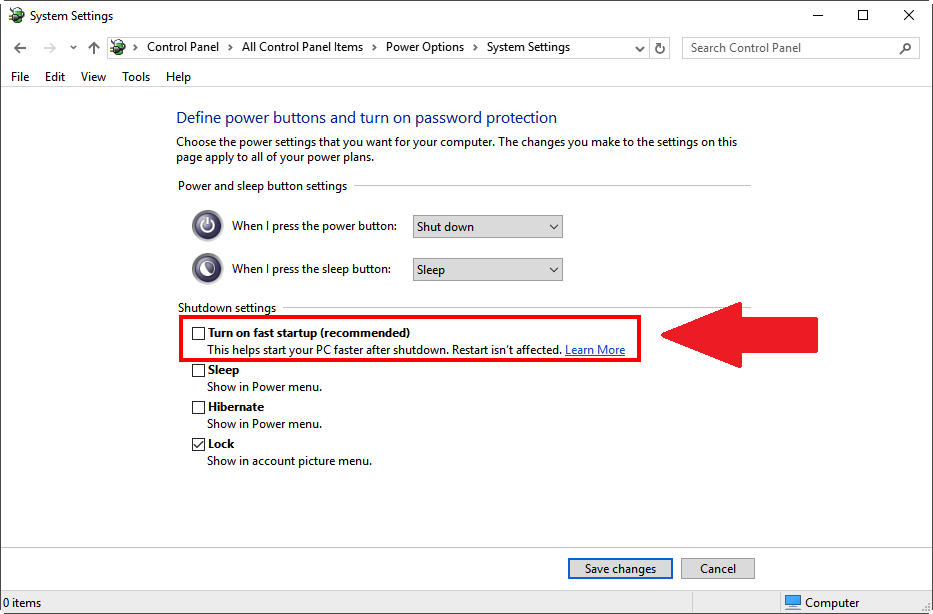
- Bước 1: Mở lại máy tính
- Bước 2: Vào Control Panel
- Bước 3: Chọn chế độ Large icons và nhấn chuột chọn Power Options.
- Bước 4: Trong hộp thoại bên trái hãy nhấn chuột chọn Choose what the power buttons do.
- Bước 5: Nhấn chuột vào Change settings that are currently unavailable.
- Bước 6: Lăn chuột xuống Shutdown settings, bỏ chọn Turn on fast startup và nhấn vào Save changes.
Kiểm tra nhiệt độ của hệ thống máy tính
Nguyên nhân chủ yếu khiến máy tính tự tắt nguồn khi đang sử dụng đó chính là nhiệt độ. Vậy nên để khắc phục tình trạng này, bạn cần kiểm tra nhiệt độ của máy. Nếu bạn đang sử dụng quạt tản nhiệt thì khi phát ra tiếng ồn là do máy hoạt động quá mức.
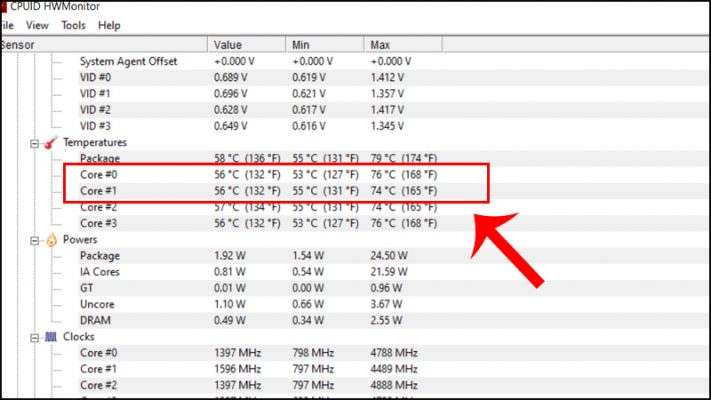
Lúc này, bạn cần ngừng sử dụng máy tính. Bên cạnh đó, hãy thực hiện vệ sinh các bộ phận để đảm bảo bộ lộc và quạt làm việc hiệu quả. Sau khi máy hết nóng thì có thể bật và sử dụng bình thường. Tuy nhiên, hãy nhớ luôn đảm bảo nhiệt độ trung bình trong quá trình sử dụng để không lặp lại vấn đề này.
Xử lý khi máy tính bị nhiễm virus
Nếu bạn phát hiện máy tính tắt nguồn là do nhiễm virus thì hãy cài đặt ngay phần mềm diệt virus. Lúc này, bạn chỉ cần khởi động trình duyệt để quét virus. Như vậy vấn đề sẽ được giải quyết.

Tuy nhiên, một số phần mềm phải trả phí mới có thể sử dụng được. Chính vì thế, bạn nên đầu tư để sử dụng cả về sau.
Khắc phục hệ điều hành
Sau khi kiểm tra và thực hiện những giải pháp trên nhưng máy vẫn tiếp tục bị tắt. Vấn đề ở đây có thể là do hệ điều hành. Sau khi kiểm tra nếu đúng là vậy thì có thể thực hiện các bước dưới đây để khắc phục sự cố:
- Bước 1: Khởi động lại máy tính
- Bước 2: Truy cập vào CMOS
- Bước 3: Tải máy tính khi thiết lập CMOS
Nếu máy không tắt thì nên cài lại win. Nếu máy tính tắt thì cần đợi một thời gian và khởi động lại.
Cập nhật driver bo mạch chủ

Thêm một cách nữa để bạn xử lý tình trạng máy tính tự tắt nguồn khi đang sử dụng là cập nhật lại driver cho bo mạch chủ. Để thực hiện, bạn có thể tiến hành theo các bước sau đây:
- Bước 1: Cài đặt phần mềm Driver Easy.
- Bước 2: Mở Driver Easy và nhấn chuột và mục scan now để máy tính thực hiện công việc truy tìm driver có vấn đề.
- Bước 3. Nhấn vào nút Update để cài đặt bản driver mới nhất. Hoặc bạn nhấn vào Update All.
- Share CrocoBlock key trọn đời Download Crocoblock Free
- Cung cấp tài khoản nghe nhạc đỉnh cao Tidal Hifi – chất lượng âm thanh Master cho anh em mê nhạc.
- Link Tải Bản Ghost Win Xp 64Bit Chuẩn, Ghost Windows Xp Sp3 Full Soft Full Driver
- Chi tiết cách cài đặt hiện đồng hồ khi tắt màn hình Android
- Cách chuyển Win sang ổ SSD mà không cần cài lại – friend.com.vn
- Cấu hình chơi Need for Speed™ Most Wanted trên PC chi tiết
- Review Ngành Quản Trị Kinh doanh
Bài viết cùng chủ đề:
-
Diễn viên “Tân Tam Quốc” 2010: Người bị tẩy chay, kẻ biến mất khỏi showbiz
-
Printer | Máy in | Mua máy in | HP M404DN (W1A53A)
-
5 cách tra cứu, tìm tên và địa chỉ qua số điện thoại nhanh chóng
-
Công Cụ SEO Buzzsumo Là Gì? Cách Mua Tài Khoản Buzzsumo Giá Rẻ • AEDIGI
-
Cách giới hạn băng thông wifi trên router Tplink Totolink Tenda
-
Sự Thật Kinh Sợ Về Chiếc Vòng Ximen
-
Nên sử dụng bản Windows 10 nào? Home/Pro/Enter hay Edu
-
"Kích hoạt nhanh tay – Mê say nhận quà" cùng ứng dụng Agribank E-Mobile Banking
-
Cách gõ tiếng Việt trong ProShow Producer – Download.vn
-
Câu điều kiện trong câu tường thuật
-
Phân biệt các loại vạch kẻ đường và ý nghĩa của chúng để tránh bị phạt oan | anycar.vn
-
Gỡ bỏ các ứng dụng tự khởi động cùng Windows 7
-
Cách xem, xóa lịch sử duyệt web trên Google Chrome đơn giản
-
PCI Driver là gì? Update driver PCI Simple Communications Controller n
-
Sửa lỗi cách chữ trong Word cho mọi phiên bản 100% thành công…
-
Cách reset modem wifi TP link, thiết lập lại modem TP Link




